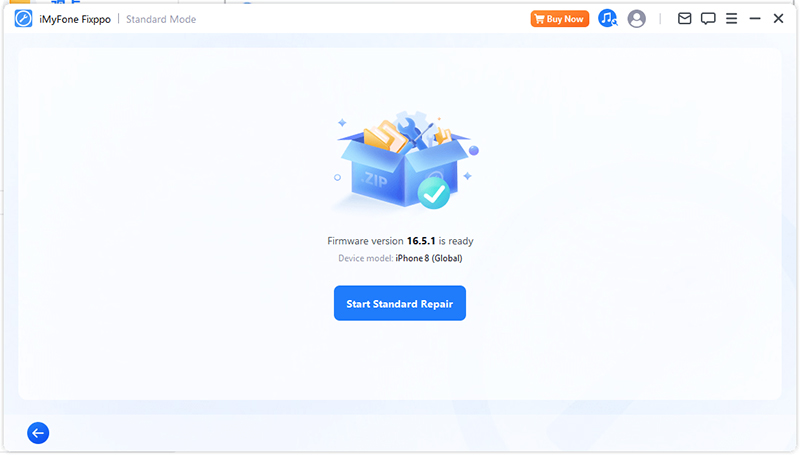Câu hỏi
Xin chào ! Tôi tự hỏi vòng tròn quay / vòng tròn xoay trên iPhone của tôi hiển thị ngay cạnh biểu tượng Wi-Fi là gì. Nó giống như biểu tượng đang tải. Nó thực sự khó chịu. Tôi nên làm gì? Làm thế nào để tôi có thể dừng điều này ? Vui lòng giúp tôi !
Giống như người dùng ở trên, bạn cũng có thể gặp phải vấn đề này và đó là lý do tại sao bạn ở đây. Biểu tượng tải hoặc bánh xe xoay này có thể chỉ ra rằng thiết bị của bạn đang trao đổi dữ liệu internet với máy chủ Apple. Nếu vòng tròn có vẻ không ngừng, chúng tôi sẽ giải thích cho bạn những cách để thoát khỏi bánh xe xoay liên tục này. Hãy xem các mẹo bạn cần thử khi bánh xe xoay iPhone bên cạnh Wi-Fi không dừng lại.
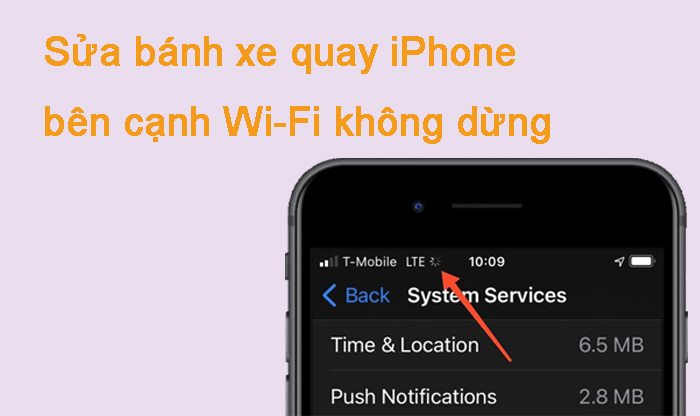
- Giải pháp 1. Tắt Làm mới ứng dụng nền
- Giải pháp 2. Buộc thoát tất cả các ứng dụng
- Giải pháp 3. Cập nhật lên iOS mới nhất
- Giải pháp 4. Dừng tải xuống và cập nhật tự động các ứng dụng
- Giải pháp 5. Ngắt kết nối Internet
- Giải pháp 6. Sửa lỗi iPhone Spinning Wheel không dừng mà không mất dữ liệu (hỗ trợ iOS 18)
Giải pháp 1. Tắt Làm mới ứng dụng nền
Vấn đề về vòng xoay hầu hết thời gian có nghĩa là một số hoạt động đang chạy ở chế độ nền. Khi tính năng Làm mới ứng dụng nền được bật, có một số hoạt động ứng dụng nhất định mà bạn có thể đã đóng nhưng vẫn đang chạy ở chế độ nền. Những hành động như vậy tiêu tốn rất nhiều dung lượng bộ nhớ xử lý trong thiết bị và do đó, tắt tính năng Làm mới ứng dụng nền sẽ giúp bạn khi vòng xoay iPhone không dừng lại. Để thực hiện việc này, chỉ cần vào Cài đặt > Cài đặt chung > Làm mới ứng dụng nền và chuyển đổi công tắc để tắt tính năng này.
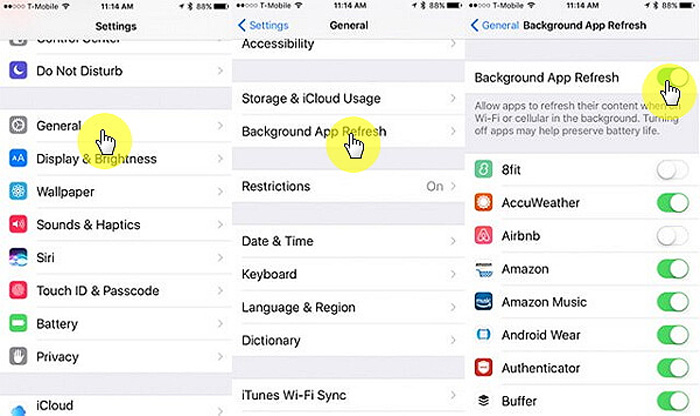
Giải pháp 2. Buộc thoát tất cả các ứng dụng
Khi sự cố vẫn tiếp tục xuất hiện và bánh xe quay bên cạnh Wi-Fi trên iPhone không biến mất sau khi thực hiện các bước trên, hãy thử buộc thoát các ứng dụng bạn đã sử dụng và những ứng dụng đang chạy trong nền. Chạm vào nút 'Trang chủ' của bạn hai lần và bạn sẽ đến màn hình có tất cả các ứng dụng đang chạy. Bắt đầu vuốt lên từng ứng dụng một và đóng tất cả chúng. Nếu bạn là người dùng iPhone 16, hãy vuốt lên một chút từ Màn hình chính và tạm dừng ở giữa. Chạm vào ứng dụng trong 1 giây và bạn sẽ thấy một vòng tròn màu đỏ trên mỗi ứng dụng. Bây giờ hãy vuốt lên các ứng dụng và đóng tất cả.
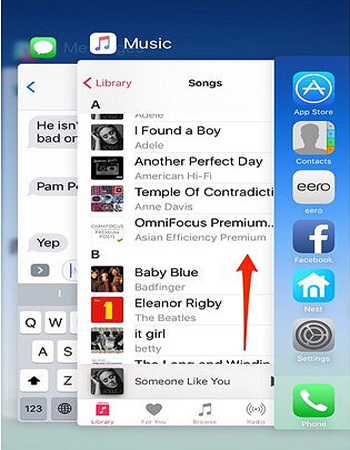
Giải pháp 3. Cập nhật lên iOS mới nhất
Bánh xe quay bên cạnh Wi-Fi cũng có thể xảy ra do iOS cũ trên iPhone của bạn. Do đó, bạn nên cập nhật thiết bị của mình lên phiên bản iOS mới nhất. Vào Cài đặt > Chung > Cập nhật phần mềm. Thiết bị của bạn sẽ hiển thị các bản cập nhật khả dụng. Tải xuống phiên bản mới bằng cách làm theo hướng dẫn và cập nhật thiết bị của bạn.
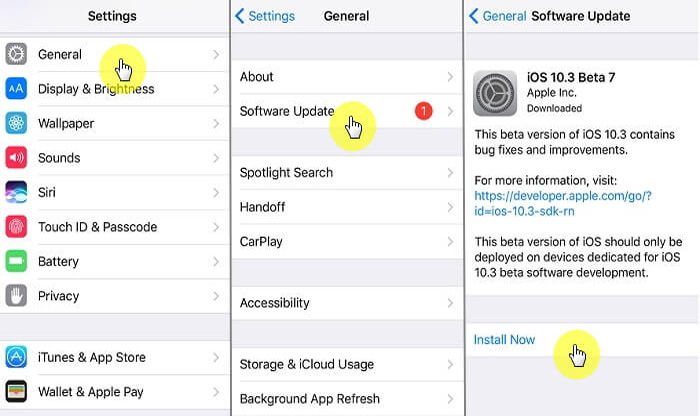
Có cách nào để cập nhật iOS mà không cần Wi-Fi không ? Tìm hiểu thêm để biết thêm thông tin.
Giải pháp 4. Dừng tải xuống và cập nhật tự động các ứng dụng
Nhiều lần, tải xuống và cập nhật tự động có xu hướng hoạt động ở chế độ nền của iPhone. Vì vậy, bạn có nhiều khả năng thấy bánh xe quay bên cạnh Wi-Fi nếu bất kỳ bản cập nhật hoặc tải xuống nào của bạn đang diễn ra. Hơn nữa, bạn có thể tiếp tục thấy bánh xe quay bên cạnh Wi-Fi cho đến khi quá trình tải xuống hoặc cập nhật hoàn tất.
Đôi khi, các gói có kích thước quá lớn và có thể mất nhiều giờ để hoàn tất quy trình. Để tránh tình trạng này trong tương lai, hãy thử tắt tải xuống và cập nhật tự động các ứng dụng. Sau đây là cách thực hiện: vào Cài đặt > iTunes & App Store > Bây giờ, hãy tắt tất cả các tùy chọn có sẵn trong phần Tải xuống tự động.
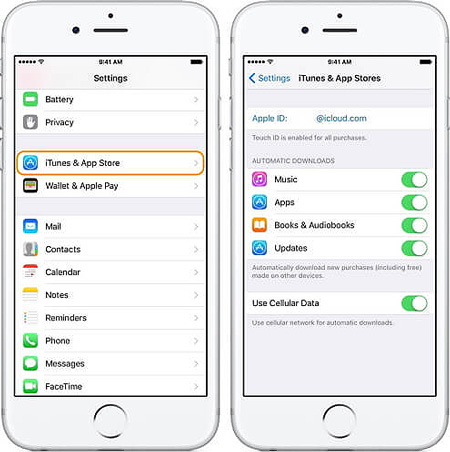
Nếu các ứng dụng tiếp tục tự động cập nhật khi phiên bản mới được phát hành, bộ nhớ iPhone của bạn sẽ đầy dữ liệu và iPhone sẽ tắt vì bộ nhớ đầy.
Giải pháp 5. Cắt kết nối Internet
Khi bạn vẫn thấy vòng tròn xoay trên iPhone, việc cắt kết nối internet có thể giúp ích cho bạn. Hãy đảm bảo tắt Wi-Fi và ngừng kết nối internet. Sau khi tắt Wi-Fi, hãy kiểm tra xem vòng quay đó có biến mất hay không.
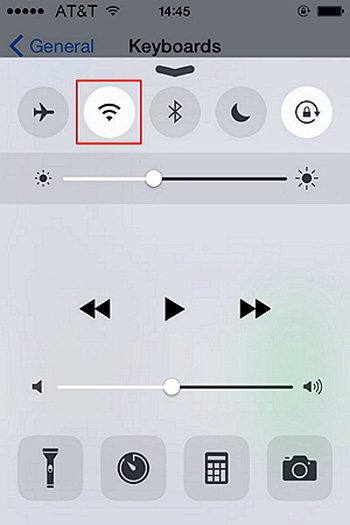
Giải pháp 6. Sửa lỗi iPhone Spinning Wheel không dừng mà không mất dữ liệu (iPhone 16 và iOS 18 được hỗ trợ)
Vâng ! Chúng tôi đã đưa ra nhiều giải pháp hữu ích để giải quyết vấn đề xoay. Tuy nhiên, nếu bánh xe iPhone của bạn vẫn xoay và bạn không biết phải làm gì, chúng tôi muốn thông báo rằng đó có thể là sự cố hệ thống khiến thiết bị của bạn hiển thị bánh xe xoay bên cạnh Wi-Fi trên iPhone.
Trong trường hợp này, tất cả những gì bạn cần là Phục hồi hệ thống iOS iMyFone, một công cụ chuyên nghiệp của bên thứ ba được thiết kế để sửa chữa nhiều sự cố iOS, chẳng hạn như iPhone bị kẹt ở chế độ khôi phục / logo Apple / màn hình trắng / màn hình đen và các sự cố khác như iPhone không thể khôi phục, iPhone liên tục tắt nguồn, bàn phím iPhone không hoạt động, v.v.
Với sự trợ giúp của nó, bạn có thể giải quyết nhiều vấn đề khác nhau của iPhone. Tất cả những điều đó có thể thực hiện mà không mất dữ liệu.
Cách khắc phục sự cố bánh xe iPhone vẫn quay với iMyFone iOS System Recovery
Bước 1: Tải xuống công cụ, mở nó trên máy tính của chúng tôi và cắm iPhone của bạn qua cáp USB. Chọn Chế độ chuẩn từ ba chế độ được đưa ra trên màn hình.
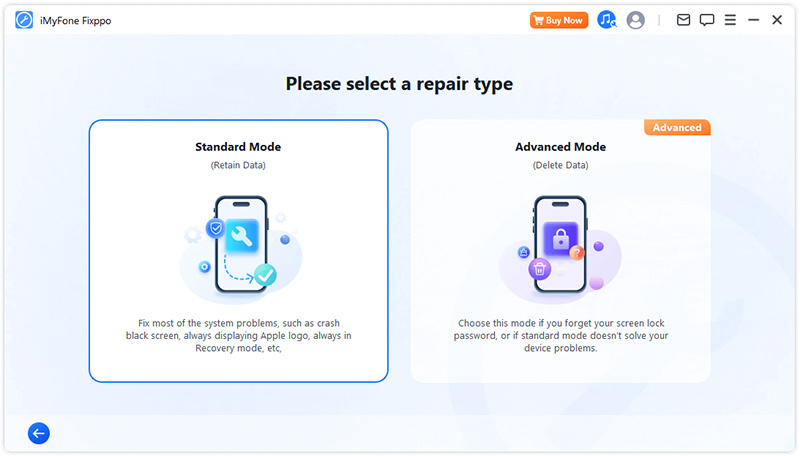
Bước 2: Bây giờ bạn cần xem xét các bước trên màn hình để đưa iPhone của bạn vào Chế độ DFU hoặc Chế độ phục hồi.
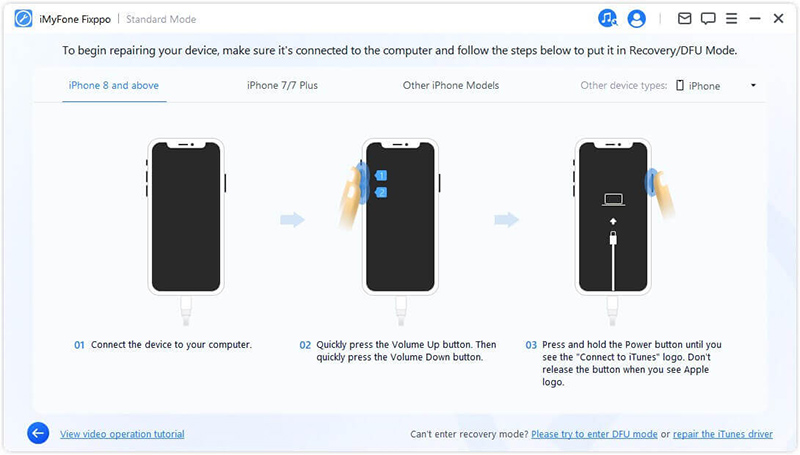
Bước 3: Bây giờ, bạn cần tải xuống phần mềm mới nhất. Đối với điều này, bạn không cần phải làm theo các bước phức tạp, chỉ cần nhấp vào nút Tải về và chương trình sẽ cung cấp cho bạn phần mềm phù hợp với thiết bị của bạn.
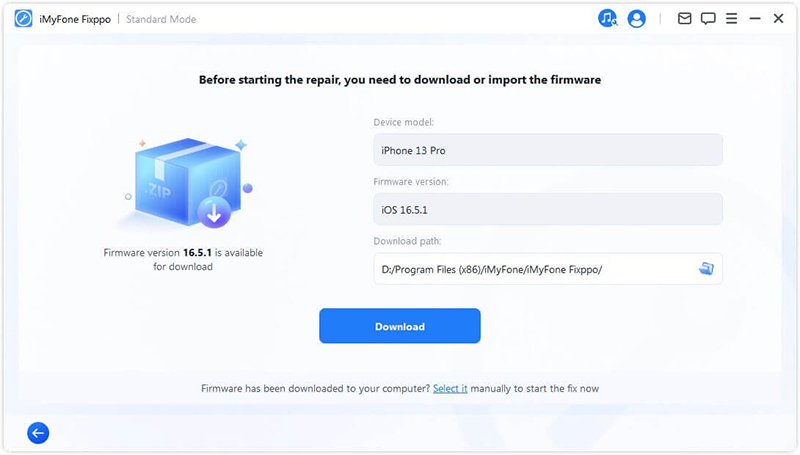
Bước 4: Khi chương trình cơ sở được tải xuống thành công, đã đến lúc khắc phục sự cố. Chỉ cần nhấp vào bắt đầu Sửa chữa tiêu chuẩn và thiết bị của bạn sẽ bắt đầu được sửa chữa. Bánh xe quay bên cạnh biểu tượng WiFi trên iPhone của bạn sẽ không xuất hiện nữa.